ボーナス - Fine Liner Affinity Brushesのインストール
Affinityサイトから購入すると以下のようなボーナスが無料で提供されると書いてあります。これはApp Storeから購入しても同じ条件になります。
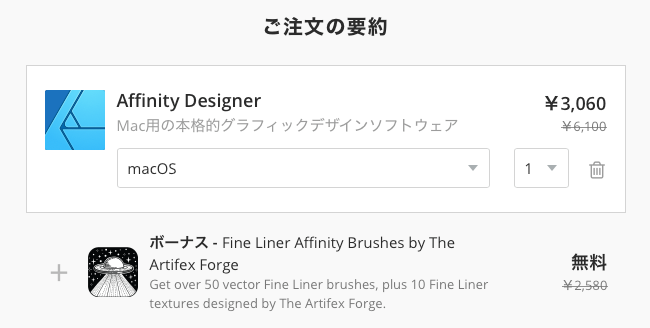
ボーナス - Fine Liner Affinity Brushes by The Artifex Forge
Get over 50 vector Fine Liner brushes, plus 10 Fine Liner textures designed by The Artifex Forge.
無料(¥2,580)
Artifex Forgeのファインライナーアフィニティブラシ
50以上のベクターファインライナーブラシと、Artifex Forgeが設計した10のファインライナーテクスチャを入手できます。
つまりこれが付いている。
購入したAffinty Designerを起動したら、以下の画面が表示されるようになります。ここからボーナスのブラシをインストールできます。
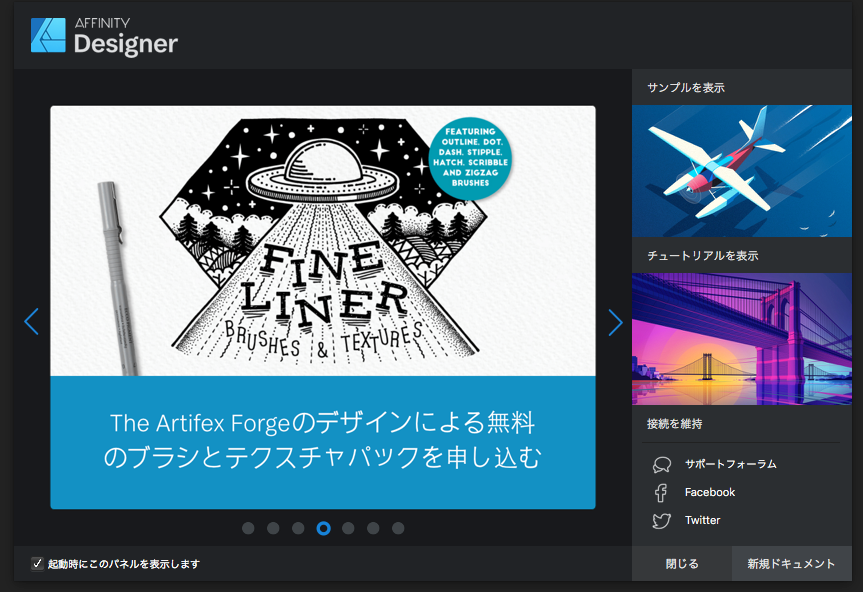
この画面をクリックする。
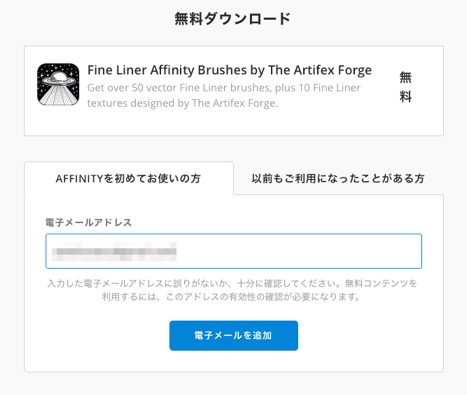
「ダウンロード用リンクを取得」をクリック。
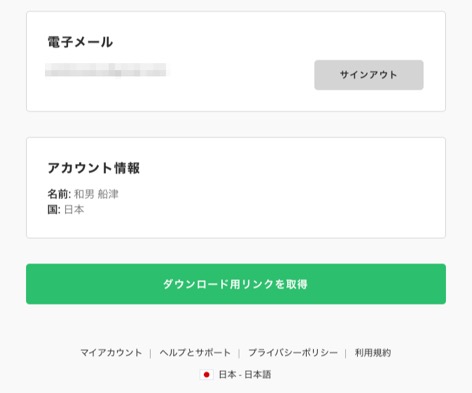
「確認用の電子メールを再送信」をクリック。
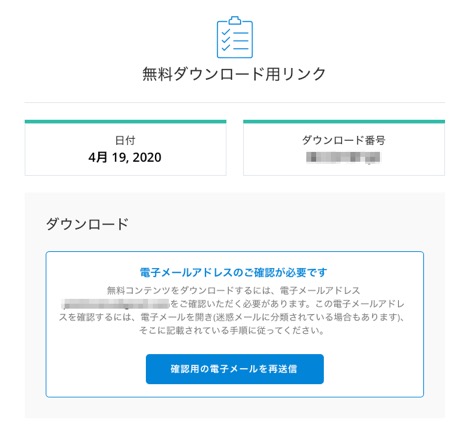
メールが入るので「電子メールアドレスを確認」のところをクリック。
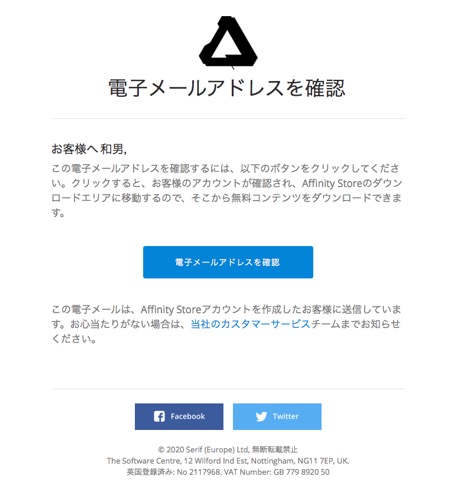
ダウンロードできる画面が出るので「ダウンロード」をクリック。2種類ある。
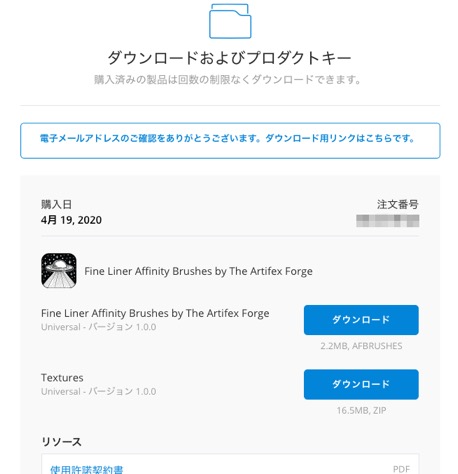
ダウンロードされたファイル
左側が「Fine Liner Affinity Brushes by The Artifex Forge Universal - バージョン 1.0.0」
右側が「Textures Universal - バージョン 1.0.0」
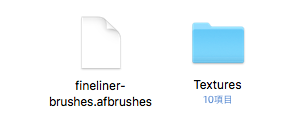
その他、下の方にリソースとして
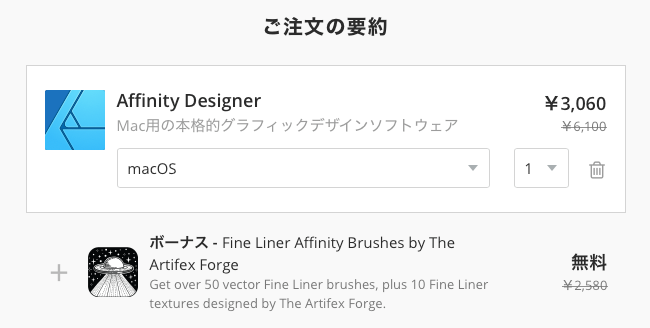
ボーナス - Fine Liner Affinity Brushes by The Artifex Forge
Get over 50 vector Fine Liner brushes, plus 10 Fine Liner textures designed by The Artifex Forge.
無料
Artifex Forgeのファインライナーアフィニティブラシ
50以上のベクターファインライナーブラシと、Artifex Forgeが設計した10のファインライナーテクスチャを入手できます。
つまりこれが付いている。
購入したAffinty Designerを起動したら、以下の画面が表示されるようになります。ここからボーナスのブラシをインストールできます。
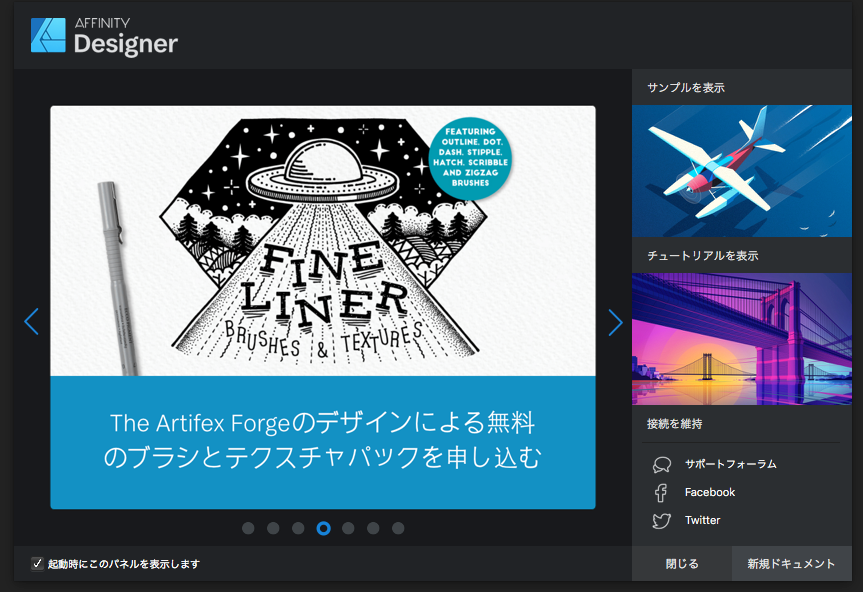
この画面をクリックする。
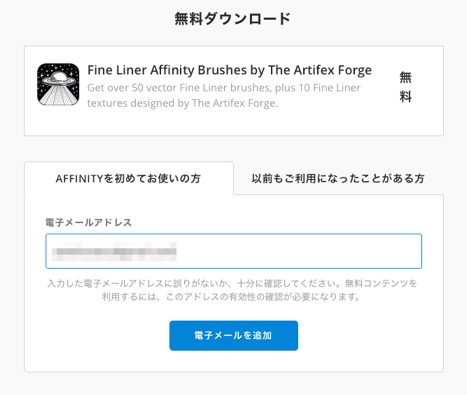
「ダウンロード用リンクを取得」をクリック。
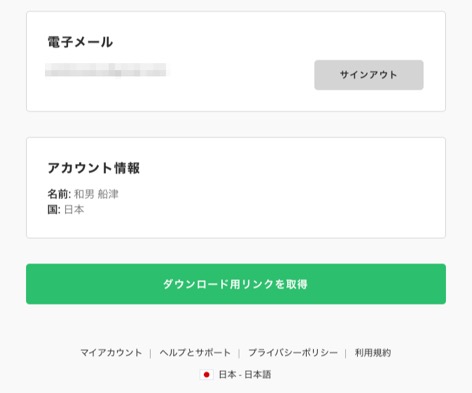
「確認用の電子メールを再送信」をクリック。
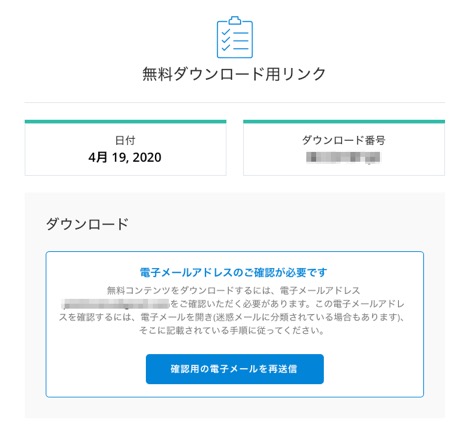
メールが入るので「電子メールアドレスを確認」のところをクリック。
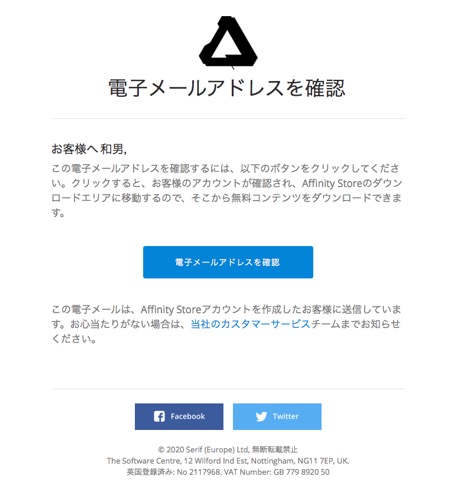
ダウンロードできる画面が出るので「ダウンロード」をクリック。2種類ある。
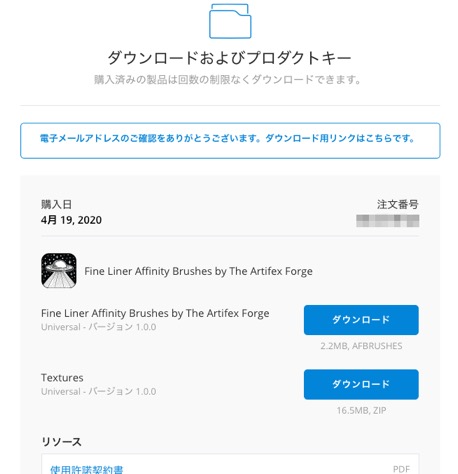
ダウンロードされたファイル
左側が「Fine Liner Affinity Brushes by The Artifex Forge Universal - バージョン 1.0.0」
右側が「Textures Universal - バージョン 1.0.0」
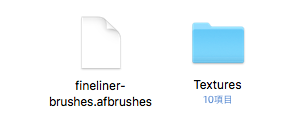
その他、下の方にリソースとして
- 「使用許諾契約書」
- 「Instructions」「注意事項」
- 「Quick Reference Sheet」「クイックリファレンスシート」
- 「Get More Affinity Designer Resources」「より多くのアフィニティデザイナーリソースを取得する」
と説明書をWebで見ることが出来るようです。
ブラシのインストール
ブラシの種類と.afbrushes形式
ダウンロードしたAffinityソフトウェア用に作成されたブラシは、.afbrushes形式で提供されるベクターブラシです。
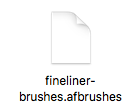
Affinityソフトウェア用に入手できるブラシには、ラスターブラシとベクターブラシの2種類があります。
ラスターブラシはAffinity PhotoとAffinity Designerのどちらにもインストールできますが、ベクターブラシはAffinity Designerのみで使用できます。
Affinityソフトウェアとプラットフォームを確認
最初に必要な手順は、購入したブラシの種類と、そのブラシが対応するアプリ(およびプラットフォーム!)を確認することです。この情報は、ブラシを購入したAffinity Storeの製品ページに記載されています。購入したブラシは、次のAffinityソフトウェアのいずれか1つ、またはすべてに対応しています。
Affinity Designerデスクトップ版(今回ダウンロードした分)
iPad用Affinity Designer
Affinity Photoデスクトップ版
iPad用Affinity Photo
ダウンロードしたAffinityブラシをデスクトップにインストールには
Affinity PhotoとAffinity Designerには、ブラシパネルがあります(通常はワークスペースの右上に表示されます)。ブラシをこのパネルにインポートする方法は2通りあります。
1つ目は
ブラシをAffinityソフトウェア(デスクトップ版)にインポート
右側のドロップダウンメニューで、[ブラシをインポート]を選択します。
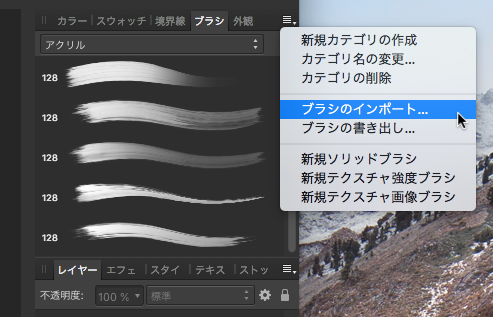
インポートする.afbrushesファイルに移動します。.afbrushesファイルを強調表示にしてから[開く]を選択します。
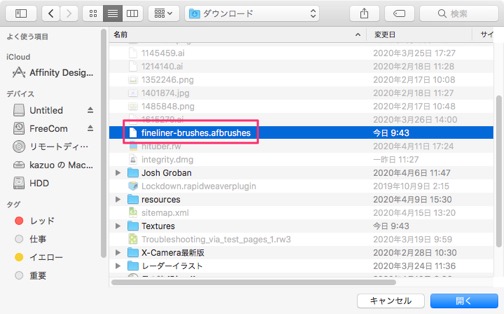
インストールされるとこのようになります。
ブラシのメニューの一番下に「Finaeliner Brushes」と追加表示されます。
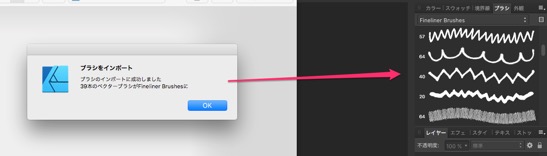
もう一つの方法
エクスプローラー (Windowsの場合)またはFinder (macOSの場合)のウィンドウで、インポートする.afbrushesファイルがあるディレクトリに移動します。目的の.afbrushesファイルをクリックし、使用するAffinityアプリにドラッグします。マウスカーソルのアイコンが変わったら、マウスボタンから手を離します。ブラシをインポートしてよいか確認するダイアログが表示されます。
ブラシがインポートされると、ブラシパネルに追加されます。パネルからブラシを選択し、ペインティングツールで使い始めてください。
ヒント: Affinity Designerでラスターブラシを使うには、ベクターブラシではないのでピクセルペルソナに切り替えてブラシを表示する必要があります。
「Textures」ファオルダ内の.afdesign拡張子ファイル
一緒にダウンロードした「Textures」ファオルダ内の.afdesign拡張子のファイルは下のように、直接ドキュメントにドラッグ&ドロップすることで使えます。
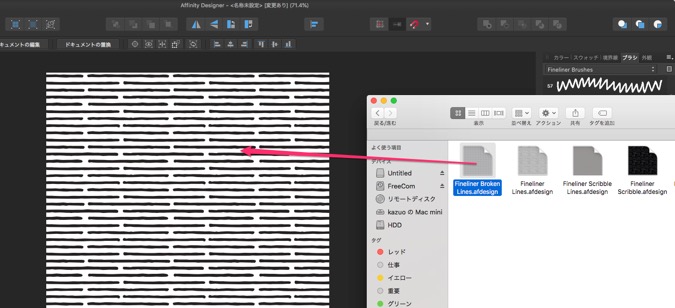
以上でボーナスのダウンロードファイルのインストール完了です。
Affinity Designerデスクトップ版のチュートリアル
ダウンロードしたAffinityソフトウェア用に作成されたブラシは、.afbrushes形式で提供されるベクターブラシです。
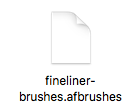
Affinityソフトウェア用に入手できるブラシには、ラスターブラシとベクターブラシの2種類があります。
ラスターブラシはAffinity PhotoとAffinity Designerのどちらにもインストールできますが、ベクターブラシはAffinity Designerのみで使用できます。
Affinityソフトウェアとプラットフォームを確認
最初に必要な手順は、購入したブラシの種類と、そのブラシが対応するアプリ(およびプラットフォーム!)を確認することです。この情報は、ブラシを購入したAffinity Storeの製品ページに記載されています。購入したブラシは、次のAffinityソフトウェアのいずれか1つ、またはすべてに対応しています。
Affinity Designerデスクトップ版(今回ダウンロードした分)
iPad用Affinity Designer
Affinity Photoデスクトップ版
iPad用Affinity Photo
ダウンロードしたAffinityブラシをデスクトップにインストールには
Affinity PhotoとAffinity Designerには、ブラシパネルがあります(通常はワークスペースの右上に表示されます)。ブラシをこのパネルにインポートする方法は2通りあります。
1つ目は
ブラシをAffinityソフトウェア(デスクトップ版)にインポート
右側のドロップダウンメニューで、[ブラシをインポート]を選択します。
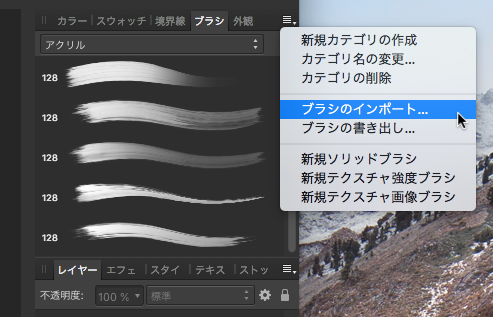
インポートする.afbrushesファイルに移動します。.afbrushesファイルを強調表示にしてから[開く]を選択します。
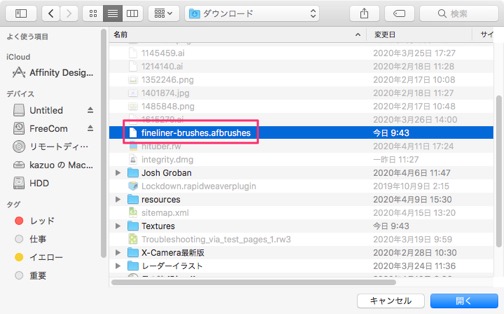
インストールされるとこのようになります。
ブラシのメニューの一番下に「Finaeliner Brushes」と追加表示されます。
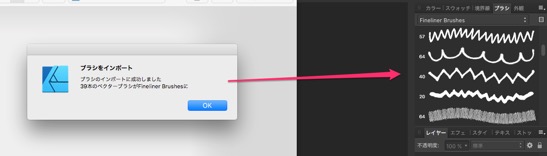
もう一つの方法
エクスプローラー (Windowsの場合)またはFinder (macOSの場合)のウィンドウで、インポートする.afbrushesファイルがあるディレクトリに移動します。目的の.afbrushesファイルをクリックし、使用するAffinityアプリにドラッグします。マウスカーソルのアイコンが変わったら、マウスボタンから手を離します。ブラシをインポートしてよいか確認するダイアログが表示されます。
ブラシがインポートされると、ブラシパネルに追加されます。パネルからブラシを選択し、ペインティングツールで使い始めてください。
ヒント: Affinity Designerでラスターブラシを使うには、ベクターブラシではないのでピクセルペルソナに切り替えてブラシを表示する必要があります。
「Textures」ファオルダ内の.afdesign拡張子ファイル
一緒にダウンロードした「Textures」ファオルダ内の.afdesign拡張子のファイルは下のように、直接ドキュメントにドラッグ&ドロップすることで使えます。
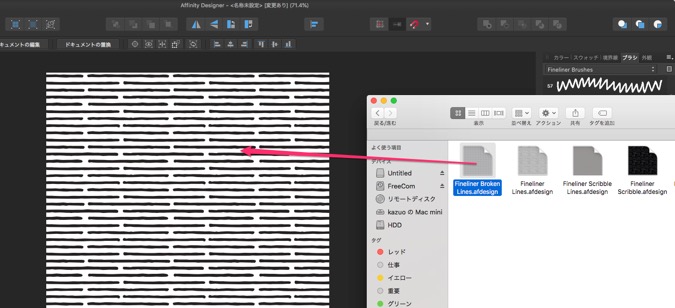
以上でボーナスのダウンロードファイルのインストール完了です。
Affinity Designerデスクトップ版のチュートリアル
